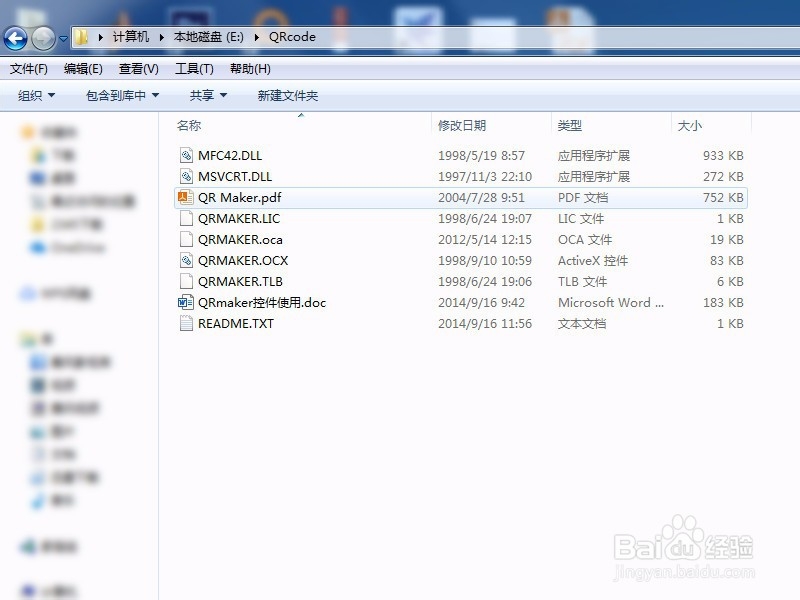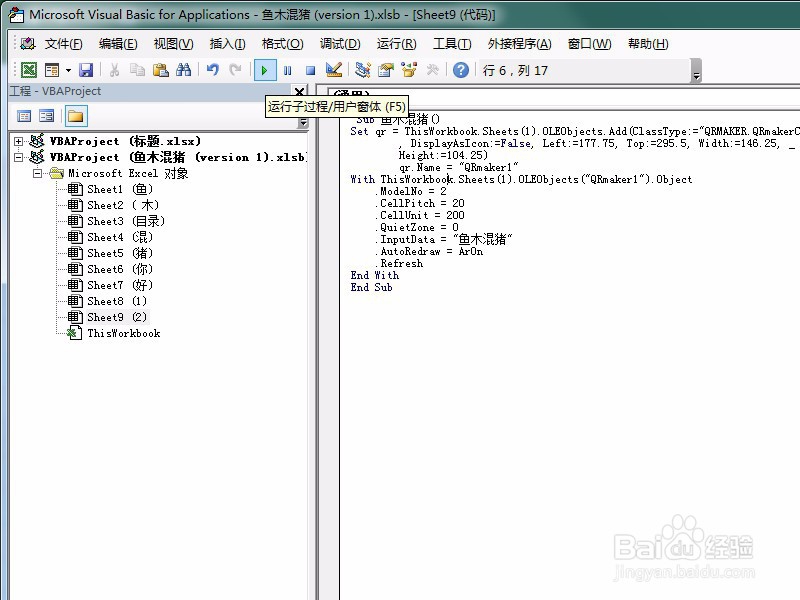1、首先,下载QRmaker组件,存放到硬盘指定位置,这里选择放于E盘根目录下,如下图所示。
2、然后使用Win+R,输入Cmd,进入QRmaker文件夹,利用如下图所示命令,进行控件注册,如下图所示。
3、打开Excel,进入VBA编辑界面,就可以在代码中使用QRmaker控件了,这里简单地写了一段代码:Sub 鱼木混猪()Set qr = ThisWorkbook.Sheets(1).OLEObjects.Add(ClassType:="QRMAKER.QRmakerCtrl.1", Link:=False _ , DisplayAsIcon:=False, Left:=200, Top:=300, Width:=150, _ Height:=150) qr.Name = "QRmaker1"With ThisWorkbook.Sheets(1).OLEObjects("QRmaker1").Object .ModelNo = 2 .CellPitch = 20 .CellUnit = 200 .QuietZone = 0 .InputData = "鱼木混猪" .AutoRedraw = ArOn .RefreshEnd WithEnd Sub如下图所示。
4、选择代码中的任意位置,点击上方的“运行子程序”,如下图所示。
5、在指定的工作表中,就生成了二维码,结果如下图所示。